网页课程设计与报告
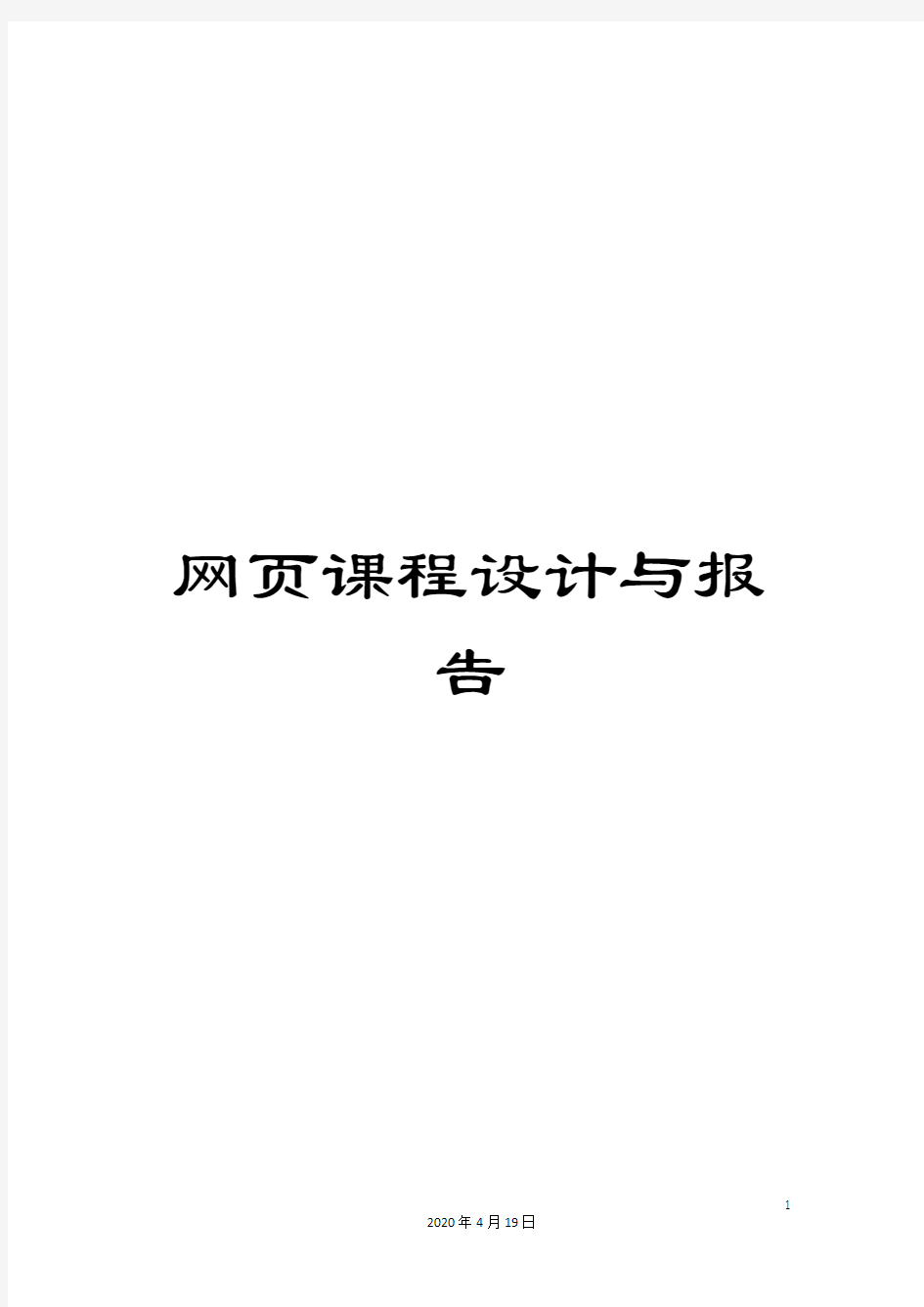
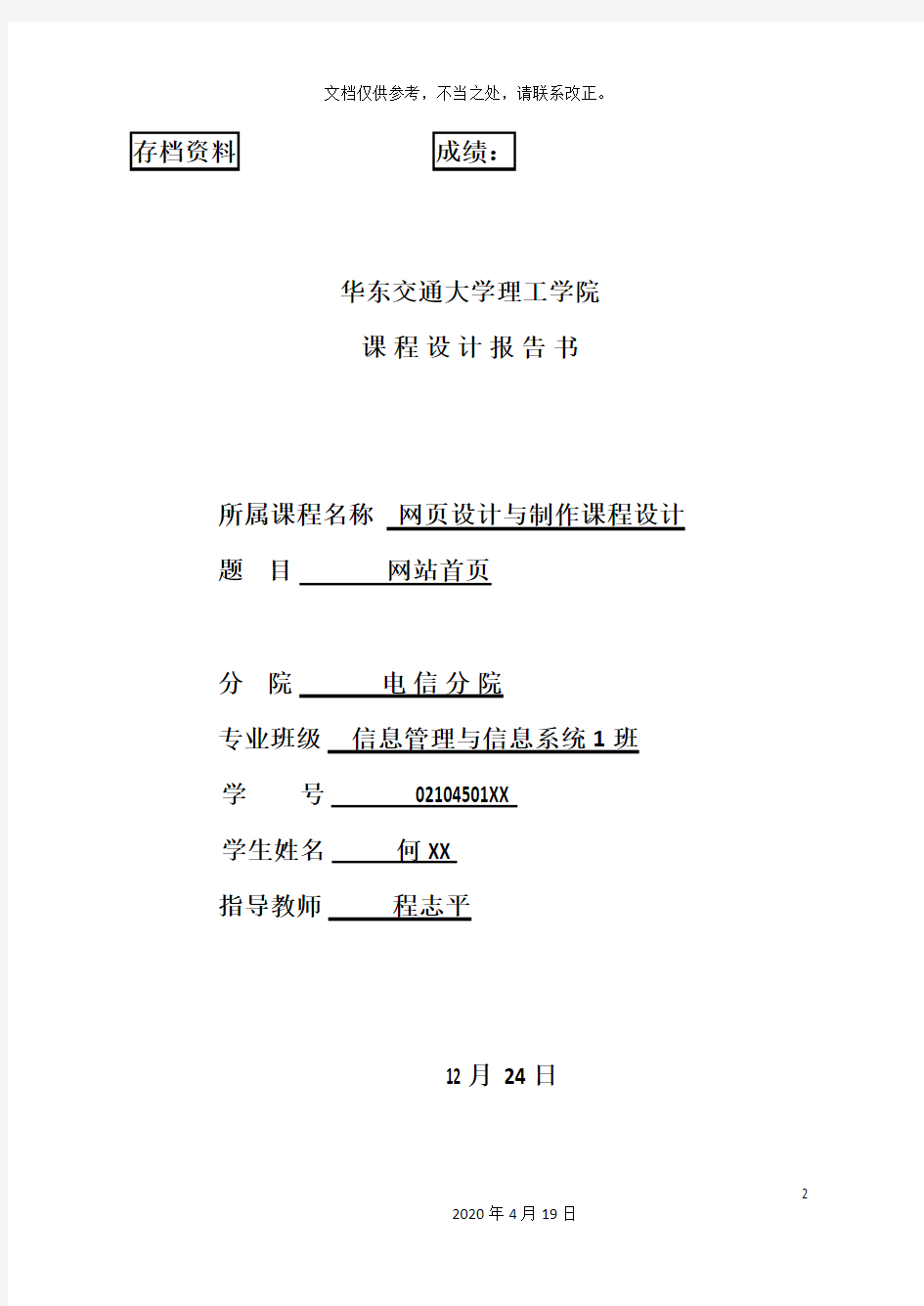
网页课程设计与报
告
1
2020年4月19日
文档仅供参考,不当之处,请联系改正。
2 2020年4月19日
华东交通大学理工学院
课 程 设 计 报 告 书 所属课程名称 网页设计与制作课程设计
题 目 网站首页
分 院 电 信 分 院
专业班级 信息管理与信息系统1班
学 号 02104501XX
学生姓名 何XX
指导教师 程志平
12月 24日
目录
第一章绪论 ........................................................... 错误!未定义书签。
1、网站设计的目 ............................................. 错误!未定义书签。
2、网站的主题................................................. 错误!未定义书签。
3、网站规划..................................................... 错误!未定义书签。第二章网页整体设计............................................ 错误!未定义书签。
1、创立HTML .................................................. 错误!未定义书签。
2、创立CSS文件 ............................................. 错误!未定义书签。第三章网页详细设计............................................ 错误!未定义书签。
1、头部的和导航栏设计 ................................. 错误!未定义书签。
2、布局页面——侧边栏 ................................. 错误!未定义书签。
3、页面布局——主体部分 ............................. 错误!未定义书签。
4、页面布局——脚部的设计 ......................... 错误!未定义书签。第四章课程设计心得............................................ 错误!未定义书签。
1、充分发挥动手能力 ..................................... 错误!未定义书签。
2、在设计过程中不断提高网页设计水平...... 错误!未定义书签。
3、不足之处..................................................... 错误!未定义书签。第五章参考文献.................................................... 错误!未定义书签。
文档仅供参考,不当之处,请联系改正。
2 2020年4月19日
第一章绪论
1、网站设计的目
本学期经过对《网页设计与制作》的学习,让我了解到了如何让设计网页,以及一些基础的网页设计的知识和对Dreamweaver软件的基础应用,学习到了运用一些基本的网页设计工具和原则来制作和美观网页。比如PS,背景图片,文字,超链接,布局,框架,多媒体等等。经过这次设计,进一步的提高了我的网站设计能力和动手能力,更加全面的巩固了我在课堂上学到的知识,掌握了网站设计的一些方法和步骤,了解了网站的基本结构,熟悉了规范和标准。
2、网站的主题
主题:某企业网站首页
3、网站规划
我设计网页的布局,整体上我借鉴了一些公企业网站,我才用了其中的一些布局,分块。而我主要采用了布局模式,div+css来设计,背景图片,然后再插入超链接,图片等等,这样就形成了整个网页的布局设
第二章网页整体设计
1、创立HTML
首先打开DW软件建立一个站点,我取名为homework,如下图2-1
图2-1
站点建好后,还需要在产点里
创立一些文件夹,用于存放东
西。将CSS放在CSS文件夹
里,图片放在images里,js 存放java脚本。如图2-2
图2-2
然后利用所学的知识,
开始进行大致的页面布
局。布局的方式使用
CSS+DIV进行如下图2-3:
源代码:
id "header" 的内容
3
2020年4月19日
图2-3
2、创立CSS文件
创立一个外联的层叠样式表,将CSS代码写如下:
/*body*/
#container { width:900px; margin:0 auto;}
/*header*/
#header { height:70px; background:#CCFFCC; margin-
bottom:8px;}
#nav { height:30px; background:#CCFFCC; margin-bottom:8px;}
/*main*/
#maincontent { margin-bottom:8px;}
#main { float:left; width:664px; height:500px;
background:#FFFF99;}
#side { float:right; width:228px; height:500px;
4
2020年4月19日
background:#FFCC99;}
/*footer*/
#footer { height:70px; background:#CCFFCC;}
5
2020年4月19日
第三章网页详细设计
1、头部的和导航栏设计
头部:分为两部分,一个是logo(3-1)靠左侧显示,一个是搜索(3-2)靠右侧显示,那么布局时插入两个div,一个向左浮动,一个向右浮动的方式来完成。另外还有很多种实现方法,比如logo用h1标签,搜索用span,或者把logo 做为背景图片也是能够的,不论采用哪种方法,要根据页面的需求选用一种最合理的方法。如果要在logo加上链接的话,那么就不能用背景图片的方法了。
产品搜索
图3-1 图3-2
用如下代码实现:

height="45" />
#search { float:right; height:24px; margin-top:30px; color:#444;} .inp_srh { width:140px; height:17px; padding-left:20px; background:url(../images/srh_bg.gif) 0 0 no-repeat; border:1px solid #cbcbcb;}
.btn_srh { width:58px; height:23px;
background:url(../images/btn_srh.gif) 0 0 no-repeat;
border:none; cursor:pointer; text-indent:-999em;}
#search * { vertical-align:middle;}
inp_srh的宽度和高度并不是实际效果图中的宽高,是因为默认情况下文本框带有内边距造成的。另外就是padding
的值也会算到总宽度上的;
btn_srh就是应用背景图像来实现的,说明一点这里的border的值为none指的是无边框,cursor定义鼠标样式为手
7
2020年4月19日
形, text-indent:-999em这个属性它的作用相当于word中的
首行缩进,这里设置成-999,意思是向左侧缩进-999em,这
样就看不到文字,因此它的作用是将按钮上的文字隐藏。
导航分为一级导航和二级导航,因此我需要在nav下再
插入nav_main和nav_son两个块元素。
先设置nav的高度及背景图片样式。
#nav { height:66px; background:url(../images/nav_bg.gif) 0 0 repeat-x; argin-bottom:8px;}
一级导航栏使用如下代码:
二级导航栏代码如下:
CSS代码如下:
#menu UL { BORDER-BOTTOM: 0px; BORDER-LEFT: 0px; PADDING-BOTTOM: 0px; LINE-HEIGHT: 150%; LIST-STYLE-TYPE: none; MARGIN: 0px 0px 0px 15px; PADDING-LEFT: 0px; PADDING-RIGHT: 0px; BORDER-TOP: 0px; LIST-STYLE-IMAGE: none; BORDER-RIGHT: 0px; PADDING-TOP: 0px}
#menu_out { PADDING-LEFT: 4px; WIDTH: 956px; BACKGROUND: url(../images/menu_left.gif) no-repeat left top; MARGIN-LEFT: auto; MARGIN-RIGHT: auto}
#menu_in { PADDING-RIGHT: 4px; BACKGROUND:
url(../images/menu_right.gif) no-repeat right top}
#menu { BACKGROUND: url(../images/menu_bg.gif) repeat-x; HEIGHT: 73px}
12
2020年4月19日
.menu_line { WIDTH: 8px; BACKGROUND:
url(../images/menu_line.gif) no-repeat center top}
.menu_line2 { WIDTH: 15px; BACKGROUND:
url(../images/menu_line2.gif) no-repeat center top}
#nav { P ADDING-LEFT: 20px}
#nav LI { FLOAT: left; HEIGHT: 35px}
#nav LI A { PADDING-LEFT: 6px; DISPLAY: block; BACKGROUND: url(../images/menu_on_left.gif) no-repeat left top; FLOAT: left; HEIGHT: 35px; CURSOR: pointer; TEXT-DECORATION: none}
#nav LI A SPAN { PADDING-BOTTOM: 10px; LINE-HEIGHT: 14px; PADDING-LEFT: 10px; PADDING-RIGHT: 14px; BACKGROUND:
url(../images/menu_on_right.gif) no-repeat right top; FLOAT: left; COLOR: #ffffff; FONT-SIZE: 14px; FONT-WEIGHT: bold; TEXT-DECORATION: none; PADDING-TOP: 11px}
#nav LI .nav_on { BACKGROUND-POSITION: left 100%}
#nav LI .nav_on SPAN { PADDING-BOTTOM: 7px; PADDING-LEFT: 10px; PADDING-RIGHT: 14px; BACKGROUND-POSITION: right 100%; COLOR: #333333; TEXT-DECORATION: none; PADDING-TOP: 14px}
13
2020年4月19日
14
2020年4月19日 #menu_con {
TEXT-ALIGN: left; PADDING-LEFT: 20px; CLEAR:
both} #menu_con LI { MARGIN-TOP: 8px; FLOAT: left; HEIGHT: 22px} #menu_con LI A { PADDING-LEFT: 3px; DISPLAY: block;
BACKGROUND: url(../images/menu_on_left2.gif) no-repeat left top; FLOAT: left; CURSOR: pointer}
#menu_con LI A SPAN { PADDING-BOTTOM: 4px; LINE-HEIGHT: 12px; PADDING-LEFT: 10px; PADDING-RIGHT: 10px;
BACKGROUND: url(../images/menu_on_right2.gif) no-repeat right top; FLOAT: left; PADDING-TOP: 6px}
#menu_con LI A:hover { BACKGROUND:
url(../images/menu_on_left2.gif) no-repeat left bottom; TEXT-DECORATION: none}
#menu_con LI A:hover SPAN { BACKGROUND:
url(../images/menu_on_right2.gif) no-repeat right bottom} 做出的效果图如下3-3:
图3-3
经过使用图片,使得该二级导航栏具有动态效果,导航栏部
分完成。
2、布局页面——侧边栏
主体部分先从侧边栏说起,侧边栏能够共用一个样式,下面就先做一个通用的,插入如下html代码
这里的标题采用h2标签,没
必要再用个div,还有“产品导
购”中“产品”二字是红色字
体,这里用strong标签,这样
能够省去很多没必要的定义。定
义侧边栏的样式如下3-4:
#side { float:right; width:228px;}
.side_box { margin-bottom:8px;}
.side_box h2 { height:25px; padding:6px 10px 0 10px; background:url(../images/side_bg.gif) 0 0 no-repeat; font-
size:14px; color:#444;}
15
2020年4月19日
.side_box h2 strong { color:#f30;}
.side_con { padding:10px;background:url
(../images/side_bg.gif) 0 bottom no-repeat;}
图3-4
产品导购部分,内容分为三部
分,能够用ul、li列表的形式实现,
前边的图标用背景图片来实现,能够
在li上设置背景图片。
产品导购
- 语音业务:普通电话 | 语音数字中继
- 语音业务:普通电话 | 语音数字中继
- 语音业务:
16
2020年4月19日
web简单网页课程设计报告
设计内容及要求 <1>使用各种HTML标记,CSS各种常用样式及简单的JavaScript 技术,完成的网页没有错误 <2>首页设置导航栏,命名为 <3>利用CSS技术对网站进行布局,网站风格统一 <4>灵活运用JavaScript使网页生动 一、设计思路 首页: 二、设计结果及分析 首页:
1.对于主页,因为不太喜欢类似于搜狐类似的全文检索,更青睐于百度类似比较简洁的页面,随后设计出主页,虽然很简单,但我认为很精练,突出了这次设计的主题。 东营: 2.对于主页,因为不太喜欢类似于搜狐类似的全文检索,更青睐于百度类似比较简洁的页面,随后设计出主页,虽然很简单,但我认为很精练,突出了这次设计的主题。
广饶简介: 联系: 3.第四章做了根据js的一个互动。可以对前台邮箱的内容进行判断。
图片欣赏: 4.第五章,由于需要用到表格的内容,所以将照片用着种形式呈现出。 三、总结 通过本次网页的制作过程,我学到了很多实用的东西,也充分了解了editpuls这个软件的强大,对学习了一个学期的课程也有了深入的了解。在这段时间里,一方面,我尝试着讲课本上所学的知识运用到制作中,另一方面,我又时刻在网上学习自己需要的知识,学习到了很多有用的知识。虽然之前对于代码的编辑不是很明白,但这几天不断搜集各种网站模板,不断学习设计思路。虽然呈现出的作品很不完整,基本达不到观赏性和实用性,但我还会不断练习。争取作出属于我的风格的web。 五、附录(源代码)
首页:
web课程设计 我大东营
网页制作课程设计
网页制作课程设计设计题目:职业技术学院学生会 系别:职业技术学院 班级:09 计网 学号:092114010028 姓名:谯辉 指导教师:徐老师董老师 2011.7.4—2011.7.15
前言 都是可以通过网络来获得。但是什么为这所有的一切提供平台的呢。我们又是通过什么来获取这些消息的呢——对就是网页。现如今,数以万计的网站以网页的方式提供了丰富、精彩的信息。在人类社会进入信息时代的时候,在网络成为通信的主要手段的时候,在计算机网络普及的今天,网页也在它自己的岗位对于现在的社会,科技的飞速发展已经成为社会发展的标志。其中计算机的发展可谓快中之快,而在计算机的发展中计算机网络的发展又是首当其冲的。计算机网络从为我们所知,到现在才经历的短短的几年时间,在这几年中随着计算机网络的广泛应用,特别是Internet的普及和发展,网络已经成为了不可或缺的通信手段。不论是最新的新闻信息、新产品的出台、新游戏的发布、最新的各种IT 动态,包括等候就业人才的个人简历,我们上做出了突出的贡献。网页是我们在网络上的“代言人”。我们将什么样的信息传达给浏览者,要讲述什么样的事情,网页在这里起着重要的作用。 企业网站在企业的网络营销当中占有及其重要的地位,只要是涉及网络宣传的企业,都应该建立属于自己的个性企业网站。他不仅能够让企业在网络上展示自己的产品,促进实际销售的增长,更能够通过一根网线,向目标客户展示企业自身的形象。 对于企业网站设计的观点,偏重网站的形象设计,即在功能务实、体系完善的情况下,重点结合企业理念打造网站的形象。Logo就能很好的表现企业的形象。企业标志(Logo)是指用于代表企业形象的独特的、有意义的图案,是企业形象识别当中最核心的环节,可用于与企业形象相关的所有环节。由于企业标志所处的特殊地位,决定了其不能够随意更换,因此能否设计一个有内涵、有文化、便于识别的标志,并建立相关的应用系统,关乎到企业长远的发展,不容小视。 建设网站的一般过程包括:前期内容确立、网站架构搭建、创意策划、设计、网站建设。网站的功能版块一般分为首页(含引导页)、新闻部分、产品部分、信息交流部分、定制系统、零散页面等。根据不同的企业需求,各网站的功能版块数量、布局、结构各异。 要做一个有特色的网站,我们首先要熟练的掌握Dreamweaver、Photoshop 和flash等多种制作网页的工具,我们在掌握它的基础上要善于合理的利用这些工具,这样我们相才能做出一个让人看了后感到舒服的网页。
网页课程设计报告
一、引言 1、背景 此次我想实现的是网上盆栽销售——“浓情蜜意盆栽”电子商务网站。 做以盆栽为主题的电子商务网站的想法源自于我个人对盆栽的喜爱和盆栽在现代生活中呈现出越来越受欢迎的趋势。盆栽的功效体现在以下三点:净化空气,改善空气质量,体现环保主题;美观的视觉享受能有效地调节心情;亦为赠送首选,实为传情表意之佳品。 选择借网络的平台来实现网络销售是因为其具有全新的时空优势,能够全方位展示产品或服务,提供浏览、查询、评价等功能,方便了用户的购买。同时,便捷安全的货款支付,也为用户提供了方便。而且它所提供的24小时在线服务和全球运作更是增加了商机,降低了经营成本,提高了效率。从社会大环境来说,随着互联网的发展,电子商务在互联网中的使用越加广泛。人们传统的购物方式受到了网上购物的挑战,电子商务网站的销售额飞速增长。在线商城随着电子商务网站的日益成熟、网络技术的普及以及物流和支付体系的完善,将会吸引更多的消费者参和网上购物,前景相当乐观。 2、目标 a.网站的界面一定要友好,吸引力强,排版清晰,努力营造出甜蜜温馨的氛围,以粉色系为主色调,充分体现“浓情蜜意盆栽”的绵绵情意,以契合网站风格和特色。 本系统作为一个基于C2C模式的在线盆栽销售系统,界面是系统和外界交互的一个窗口,界面的好坏直接影响到了实际中系统的使用。 b. 商品的种类要多样,尽量满足各群体的消费需求;商品展示方式也要多样化,以便于用户多方位了解我们的产品,方便购买。 商品的种类要根据市场变化和消费者个性化的需求不断丰富;展示手段在传统照片展示的基础上,采用视频、评价等方式进行多方位介绍。 c.有强大的分类检索功能以确保用户能快速、准确地搜索到自己想要的商品。
网页制作课程设计报告
网页制作课程设计报告 学院: 专业班级: 姓名: 学号: 成绩: 阅卷教师:
目录 1.设计目的 (1) 2.设计思想 (1) 2.1网站整体结构规划思想 (1) 2.2 主页设计思想 (1) 2.3子页的设计思想 (1) 3网页详细设计分析 (1) 4结论 (1)
1.设计目的 阐述该个人网站的设计意图和创意,简单介绍自己的个人网站。 2.设计思想 阐述网站的整体设计思想,包括: 2.1网站整体结构规划思想 要求阐述网站整体结构的选择、设计的思想,绘制网站结构草图。 2.2 主页设计思想 要求对主页的布局思路进行阐述和分析。 2.3子页的设计思想 要求对子页的设计以及网页对象的选取思路进行阐述和分析。 3网页详细设计分析 要求选取一张网页,对网页的设计实现过程进行阐述和分析,详细说明制作该网页的步骤,所使用的网页对象以及该网页对象的操作方法。 4结论 对整个设计报告做归纳性总结,并分析设计过程中的困难及如何解决的,最后提出展望。
一、设计目的 本课程的设计目的是通过实践使同学们经历Dreamweaver cs3开发的全过程和受到一次综合训练,以便能较全面地理解、掌握和综合运用所学的知识。结合具体的开发案例,理解并初步掌握运用Dreamweaver cs3可视化开发工具进行网页开发的方法;了解网页设计制作过程。通过设计达到掌握网页设计、制作的技巧。了解和熟悉网页设计的基础知识和实现技巧。根据题目的要求,给出网页设计方案,可以按要求,利用合适图文素材设计制作符合要求的网页设计作品。熟练掌握Photoshop cs3、Dreamweaver cs3等软件的的操作和应用。增强动手实践能力,进一步加强自身综合素质。我本次主要是设计的一“新加坡之旅”为主题的网页,针对新加坡的美丽风景做了介绍。 二、设计思想 利用Dreamweaver8.0制作一个关于“新加坡之旅”的网站,利用表格、行为、层和链接等网页设计技术设计页面。
Web动态网页课程设计 题目及要求
Web动态网页课程设计 (总学时数:16课时) 一 Web动态网页 课程设计性质:本课程是一门计算机相关专业实践性环节。以HTML和CSS为基础,全面学习网页设计制作有关的知识,让学生通过实践理解Web基本工作机制,并使学生具有一般网页制作的能力。与此同时,通过对Web页制作技术和制作工具的学习,使学生对网页设计中所涉及的相关知识有一个全面的了解。 二课程设计目的 通过对ASP对象的使用,实现对WEB数据库的访问。通过本课程的学习,使学生全面了解网站建设与网页设计的基本概念、基本理论及业务运作模式,了解网站建设与网页设计的特点及工作过程,掌握网站的建立及网页设计制作的方法,能够完成一般性网站的建设。同时学会Web数据库系统开发的基本方法与过程并能够实现B/S结构的数据库管理系统。 三课程设计地点 公共基础实验室3(A504) 四课程设计内容 本次课程设计题目方案如下:
题目1:基于Web的实验室信息管理系统 题目2:网络商店(见web程序设计课本案例) 题目3:学生自拟(需经过教师审核) 内容要求: (1)掌握Web网页常用的开发工具Deamweaver或.Net的使用; (2)学会IIS的配置,或者netbox的安装与设置; (3)学会Html、CSS、Javascript、VBscript或C#的简单开发和应用 (4)学会B/S模式下,asp与数据库的连接,建议采用Access 数据库。动态新闻管理系统。在系统中,必须完成文章的添加,删除、修改、文章内容显示、题目列表显示 五课程设计时间安排 第一周 安排计划 第二周 数据库的设计 第三周 完成HTML静态页面和 CSS设计; 第四周开始至第六周 开始JavaScript、Javascript、VBscript或C#的程序代码设计
网页制作课程设计报告
网页制作课程设计报告学院: 专业班级: 姓名: 学号: 成绩: 阅卷教师:
目录 1、设计目的 (1) 2、设计思想 (1) 2、1网站整体结构规划思想 (1) 2、2 主页设计思想 (1) 2、3子页的设计思想 (1) 3网页详细设计分析 (1) 4结论 (1)
1、设计目的 阐述该个人网站的设计意图与创意,简单介绍自己的个人网站。 2、设计思想 阐述网站的整体设计思想,包括: 2、1网站整体结构规划思想 要求阐述网站整体结构的选择、设计的思想,绘制网站结构草图。 2、2 主页设计思想 要求对主页的布局思路进行阐述与分析。 2、3子页的设计思想 要求对子页的设计以及网页对象的选取思路进行阐述与分析。 3网页详细设计分析 要求选取一张网页,对网页的设计实现过程进行阐述与分析,详细说明制作该网页的步骤,所使用的网页对象以及该网页对象的操作方法。 4结论 对整个设计报告做归纳性总结,并分析设计过程中的困难及如何解决的,最后提出展望。 一、设计目的
本课程的设计目的就是通过实践使同学们经历Dreamweaver cs3开发的全过程与受到一次综合训练,以便能较全面地理解、掌握与综合运用所学的知识。结合具体的开发案例,理解并初步掌握运用Dreamweaver cs3可视化开发工具进行网页开发的方法;了解网页设计制作过程。通过设计达到掌握网页设计、制作的技巧。了解与熟悉网页设计的基础知识与实现技巧。根据题目的要求,给出网页设计方案,可以按要求,利用合适图文素材设计制作符合要求的网页设计作品。熟练掌握Photoshop cs3、Dreamweaver cs3等软件的的操作与应用。增强动手实践能力,进一步加强自身综合素质。我本次主要就是设计的一“新加坡之旅”为主题的网页,针对新加坡的美丽风景做了介绍。 二、设计思想 利用Dreamweaver8、0制作一个关于“新加坡之旅”的网站,利用表格、行为、层与链接等网页设计技术设计页面。 本网站以新加坡旅游为素材,主要讲解了与新加坡景
网站课程设计报告
第1节课程设计题目及背景 (3) 1.1 设计题目 (3) 1.2 设计背景 (3) 第2节网站设计的开发工具 (3) 第3节网站建设过程 (4) 3.1 网站系统分析 (4) 3.2 数据库的设计 (5) 3.3 功能模块介绍 (8) 第4节网站工作流程 (11) 4.1 连接数据库 (11) 4.2 用户登录 (12) 4.3 歌曲显示,以最新歌曲为例 (12) 4.4 音乐搜索 (12) 第5节网站显示效果 (15) 5.1 网站主页 (15) 5.2 歌曲分类页面 (16) 5.3 音乐搜索页面 (17) 5.4 用户留言页面 (17) 5.5 音乐播放器页面 (18) 5.6 后台管理主页面 (19) 5.7 用户管理页面 (19) 第6节总结和设计体会 (21)
第1节课程设计题目及背景 1.1 设计题目 构架一个音乐网站,要求网站必须包含音乐网站的一些基本功能,即前台的用户申请登陆功能,听歌功能,音乐搜索,音乐收藏功能,提交留言和后台的用户管理,歌曲管理,留言管理,系统管理。 1.2 设计背景 在互联网发展迅猛的今天,我们无时无刻不与网络接触,可以从中查找我们需要的信息,可以发布想让别人知道的信息,可以找到你不认识但真心的朋友,也可以第一时间看到国内外的重大事件。当我们无事可做的时候,便开始了娱乐方式的搜索,由此,很多音乐网站和视频网站应运而生,服务大家,为我们的生活增添了色彩。随着我国网民的增加,也促进了音乐网站的开发。 第2节网站设计的开发工具 2.1 Dreamweaver 8.0 2.2 Flash 8.0 2.3 Firework 8.0 2.4 Access数据库 2.5 IIS服务器 说明:Dreamweaver用于网站的开发,Flash用于网站flash 效果的制作,firework对图片进行处理,IIS作为我们的asp 网站服务器,数据库则采用微软的Access数据库。 第3节网站建设过程
网页设计课程设计报告
网页设计课程设计报告 系别:计算机科学系 班级:09级计师二班 姓名:邓桂香 学号:200914340229 指导教师:李发英 成绩: 日期:2011年5月
网页设计课程设计报告 一、网站设计目的和任务 一学期的网页设计理论和实践课程都结束了,根据老师的要求及指导,我设计了此网站,本网站属于小型个人网站,目的在于简单的介绍一下个人状况,可以使老师和同学们更进一步的了解我现在以及部分过去的情况,加强老师和同学们对我的认识,深化我们大家的情谊,有利于以后在学习、工作生活当中的团结协作。 此外,这不仅是为了肩负学生的责任而去完成老师交给我的任务,更是对过去学习的知识的温习巩固,是一个把理论转化为实践的过程,是一个把自己的设计思想转化为实物的过程,是一个发挥自己创造力和想象力的过程。 再者,这是对自己在一学期内该学习科目以来的成果的检查,这是一个自我审视的过程:检测我该学期的学习成果,衡量一期以来的收获,更为重要的是扬长避短,发现自己的问题与缺点,使自己及时改正,发觉自身的优点和长处并坚持发扬,有利于我以后的学习和发展。 二、网站主题 本网站以个人从小到现在的大概情况介绍为主题,阐述喜好,表现本人的性格特点。
三、网站规划思想 当今社会,靠什么成功?很多成功人士都说过这样一句话:“成功来自百分之八十的人际关系和百分之二十的自身天分和努力。”据此可以发现,扩大人际关系网是十分重要的一项活动,因此就需要一条联系两方的桥梁,这条桥梁是满载信息的大流量的通道,在这信息时代,于是网络成为了这当之无愧的桥梁。我设计这个网站的思路就来源于此。 怎样让更多人了解你?怎么使别人更了解你?怎样扩大自己的接触面?当代是繁忙的一代也是讲究高效率的一代,当今面对这些问题,这时候的内敛不会被认为是好的,最好的解决办法我认为是把自己推销出去,我想通过网络把自己的概况晾晒,方便别人更快捷更省事地得到相关信息,通过这种方式,也可以交到志同道合的朋友,可以一起研究探讨,相互促进,达到共赢。 既然这样,那么网站的风格自然是温和、高雅、柔美的,这样才能达到更高的亲和力效果,同时也应该具有喜悦性、创新性、活泼开朗性,展现个人品格及魅力。最重要的是要呈现一个真诚的自我在大家面前,树立可信性、诚实性,消除虚拟因素,获得大家的真诚对待和好感。 在内容和结构上,具体如下: 整个网站分为九个页面,分别为:主页面、基本信息、个人照片、成长阶段概况(童年、中学、大学)、兴趣爱好(文学、书法、
网页制作课程设计
课程设计报告 课程名称《网页设计》 课题名称南岳衡山旅游网页制作 专业信息管理与信息系统 班级信管1301 学号201303110125
姓名肖宏亮 指导教师余新宇、赵锦元、谢雅 2015年6 月10 日 湖南工程学院 课程设计任务书 课程名称《网页设计》 课题南岳衡山旅游网页制作 专业班级信管1301 学生姓名肖宏亮 学号201303110125 指导老师余新宇赵锦元谢雅 审批 任务书下达日期2015 年 6 月10 日 任务完成日期2015 年6 月27 日
目录 1设计的思路 0 2网站总体风格 0 3网站的分析与设计 (1) 4总体设计图 (1) 5详细设计 (2) 5.1各页面的内容 (2) 5.2首页的布局 (2) 5.3制作二级页面 (4) 5.4制作三级页面 (6) 5.6特效 (10) 6错误调试 (11) 7总结 (12) 8心得体会 (13) 9评分表 (14)
第一部分:课设目的 21世纪是一个信息时代,Internet已经进入人们生活与工作的各方面,而网页作为Internet信息传递的重要载体,其重要也日趋突出。所以实训的目的就是要我们更好的掌握好这一学期的网页知识和提高自己的动手能力,并且上传到网上去,让更多人认识我,更好的宣传自己。 个人网站的总体规划和步骤 1设计的思路 我的个人网站主要是以蓝色基调为主,使人一看就了然,很容易一看就形成系统的逻辑,而且与我们南岳衡山的旅游风景相衬显得十分融洽。 2网站总体风格 我设计的这个网站使用蓝色基调主要是给人舒服,能够一目了然,而且能够吸引人的眼球,更重要的是这期主题是南岳衡山,大体基调使用蓝色与大山的图片颜色相当协调。 网站的总体风格主要是以蓝色为主,以淡色为辅,充满活力,生机。具有个性色彩。 网站的布局其实并不复杂,主要是先规划还一个大致布局,可以参考很多旅游网站他的大体布局,但不能照搬全抄,要结合自身网站的特点做一些较之其他网页相对有特色的东西,这样才能更吸引人,在网页顶部,我们必须做一个能代表我们网站的LOGO,所以做好一个模版,模版做好框架了,那网站就初步先采用ps技术设计好自己网站的LOGO,然后创建导航栏,再根据导航栏制作其他的页面。在整个网站的制作过程中我们必须得切记整体风格必须一致,这样才会给人形成一个整体舒服的感觉,否则会显得很唐突。 绿色网站的内容结构也很简单,分类清楚。页面链接的层次也很明确,访问
51CTO下载-电子商务网站课程设计报告范例
1.正文 (1)引言 ①.程序设计的背景 21世纪的重要特征是数字化、网络化和信息化。自从上个世界90年代以后,以因特网为代表的计算机网络得到了飞速的发展,已从最初的教育科研网络发展成为商业网络,并已成为仅次于全球网的世界第二大网络。很多人认为现在已经是互联网的时代,这是因为互联网正在并继续改变着我们的工作和生活的各个方面,加速了全球信息革命的进程。现在人们的生活、工作、学习和交往都已经离不开因特网,互联网成为全球通信与贸易的重要工具。网上购物系统正在成为人们日益信赖的购物平台,其以优越的方便快捷性、实用性、可获得性等特性获得越来越多人的青睐,网上购物逐渐成为很多人购物的主要途径。另外,随着计算机身份认证技术、数字签名、数据库安全、数字水印、信息隐藏、入侵检测、防火墙等网络安全技术的发展使得网上购物的环境越来越安全,大型的合理构建,政府机构完备的法律制度都极大的保证了网上购物的安全性,提高了顾客的信任度,使得网络购物更加普及。作为当代的大学生,网络更是贯穿于我们的生活,加上年轻人乐于尝试新生事物的心理趋向也让我们对于网上购物有了更多了解并参与其中。基于对网络购物环境的理解,结合自己的网络购物的体会,本小组成员进行了此次课程设计,基本上实现了简单的基于Java平台的JSP电子商务设计(电脑购物B2C模式的电子商务)。 ②.程序设计的需求分析 本电子商务总体基于Java,利用服务器端动态网页开发的JSP技术,辅以客户端动态网页开发的Javascript技术,主要设计实现以下功能: 1.前台销售,包括以下容: 1)用户注册: 显示注册界面,通过Javascript技术判断用户填写的注册信息是否规,用户名是否已经存在、填写的密码是否一致、Email是否为正确格式等等。用户确认所填注册信息并通过验证后,将注册信息添加到数据库中的userInfo表中。 2)用户登录 用户输入用户名和密码后,检验所输入的用户名和密码是否与数据库中的用户名和密码一
网页设计课程设计报告
课程设计 课程名称:HTML5开发技术课程设计 专业班级:计科1201 学生姓名:伍志强 学号: 201216010506 指导教师:刘宏月 学期:2013-2014学年第一学期
HTML5开发技术专业课程设计任务书 说明:本表由指导教师填写,由教研室主任审核后下达给选题学生,装订在设计(论文)首页
1 需求分析 本课程设计为一个商业网站,大的框架为整个网站分为5个页面,分别为:主页面、公司的业务面,公司产品问题咨询面,公司产品的技术支持面,校园招聘界面。各个页面间都是相互连接的,方便读者更快捷地找到想了解的信息。在每个界面拥有的公司logo ,登陆界面,和一些视频的宣传和校园招聘网页的背景音乐,友情链接,插入的各种静动态图片,搜索栏。每个界面链接的公司的最新各种动态,和基本的各种文字说明,采用的是中英双板模式书写。 网站的目录结构如下: 伍志强------网站根目录 Css ------存放外置CSS文件 Images ------存放图片文件 Music ------存放背景音乐 JS------存放的javascript代码 .project------编译时建立的一个工程 Index系列------存放的网站的各个网页 2 概要设计
3 详细设计 页面的布局和风格 DIV+CSS的基本过程是先布局,对网页进行总体设计,再设计内容,对布局的每一部分进行设计。 DIV+CSS对内容的设计也体现内容和表现相分离的思想。对内容的表现的描述都在CSS中,内容可以应用CSS样式,不需要额外的HTML标签进行内容的修饰。 CSS网页布局的原理,就是按照HTML5代码中对象声明的 body { background:#131b20; font-family:Arial, Helvetica, sans-serif; font-size:100%;
Web网页课程设计
Web网页课程设计 (总学时数:1周,学分数:1) 一Web网页课程设计性质 本课程是一门计算机科学与技术及相关专业实践性环节。以HTML和CSS为基础,全面学习网页设计制作有关的知识,让学生通过实践理解Web基本工作机制,并使学生具有一般网页制作的能力。与此同时,通过对Web页制作技术和制作工具的学习,使学生对网页设计中所涉及的相关知识有一个全面的了解。 二课程设计目的 通过对ASP对象的使用,实现对WEB数据库的访问。通过本课程的学习,使学生全面了解网站建设与网页设计的基本概念、基本理论及业务运作模式,了解网站建设与网页设计的特点及工作过程,掌握网站的建立及网页设计制作的方法,能够完成一般性网站的建设。同时学会Web数据库系统开发的基本方法与过程并能够实现B/S结构的数据库管理系统。 三课程设计地点 计算机机房 四课程设计内容 (1)掌握Web网页常用的开发工具Frontpage或Deamweaver的使用; (2)学会IIS的配置,或者netbox的安装与设置; (3)学会Html、CSS、Javascript的简单开发和应用 (4)学会B/S模式下,asp与数据库的连接,建议采用Access数据库。 动态新闻管理系统。在系统中,必须完成文章的添加,删除、修改、文章内容显示、题目列表显示(学生可根据自己的情况,自拟题目也可)。如图: 文章添加
文章题目列表 文章修改 五课程设计时间安排 第一天完成HTML静态页面和 CSS设计;完成基本JavaScript和数据库的设计 第二天完成动态添加和动态列表显示两个页面; 第三天完成内容显示和删除两个页面; 第四天完成课程设计报告。 六评分标准 成绩包括两部分:考勤和课程设计报告。 课程设计完成后必须提交打印的纸质课程设计报告,这是成绩评定的主要依据。报告必须按照指定格式,详细写出设计过程,并且截取系统运行图片(4张基本图片),附加相关重要代码,最后写出心得体会。页数不得少于10页。 七课程设计要求 课程设计严肃认真,不得无故迟到、缺席。报告书写规范正确,如有抄袭,一律按照不及格处理。
JSP动态网站课程设计 报告书
《JSP动态网站程序设计》课程设计说明书 题目:笔记本网络购物系统 学院:计算机与信息工程学院 专业:计算机科学与技术 班级: 姓名: 学号: 起止时间:2011.6.27--2011.7.7 成绩:
课程设计任务书 一、设计题目:《笔记本网络购物系统》 二、设计内容:一个使用jsp与MVC模式开发的具有前台和后台的电脑购物系统,具有良好的用户交互页面,前端页面加入了Ajax技术,实现了无刷新删除订单信息功能,用户通过本系统可以方便的实现用户注册和登录以及一体化下单功能,具有方便,快捷等优点。 三、设计要求: 1.前台页面上具有用户注册,登录,和显示品牌信息,显示推荐商品等功能。 2.用户可以在首页浏览到最近精品推荐的电脑产品,可以查询商品信息,并且实现购买。 3.用户登录后可以方便的将自己中意的商品添加至购物车,在购物车中可以方便的管理已购商品,用户可以在订单管理页面方便的对订单进行删除。 四、工作计划: 指导教师:__ 教研室主任:文东戈 2011 年6月27 日
本科课程设计说明书 摘要 此系统采用当今流行的SSH2进行开发,页面使用了当今最流行的Ajax框架jQuery,具有良好的用户体验,在开发中使用软件工程的思想对系统和业务流程进行了详尽的分析,基本满足Jsp开发步骤,能够完成课程设计的主要任务,系统的订单信息页面能够实现对订单信息的无刷新删除,后台模板简洁漂亮,可以方便的对电脑及其品牌信息进行增删查改。 因网络上关于购物系统页面模板奇缺,为保持系统美观,所以可能会有页面雷同情况发生,本人能够保证代码的唯一性,系统逻辑实现的唯一性。 关键词:Java 购物系统JSP
网页设计课程设计心得
网页设计课程设计心得 网页设计,是根据企业希望向浏览者传递的信息,进行网站功能策划,然后进行的页面设计美化工作。作为企业对外宣传物料的其中一种,精美的网页设计,对于提升企业的互联网品牌形象至关重要。下面是的网页设计课程设计心得,希望对你有所帮助! 21世纪的时期,中国的网络正在实飞猛进,大多的企业都是通过建立网站来进入企业宣传,通过企业网站来打广告,宣传产品、品牌推广,促进销售等方法来实现企业营利的目的。所以,中国的互联网在中国的近几年来,有了非常大的发展空间,如“网上商店”“网上服务”“网络资源”非常的流行。所以网页设计师中一个紧缺的人才。对一个企业来说,做好一个网站是必不可少的。我们现在做为电子商务专业的,我们的最终目标是针对全球这个大的市场,还有这个网络市场。作为一个企业的管理者,应当为自己设计一个能够促进销而且能够代表我们企业的形象、宣传我们企业最新出来的产品的这么一个网站。 我们学了一个学期的网页设计,这周我们开始实践我们专用的计划如下: 第一天:网页设计与布局。网页的题材自己定,可以任选。 第二天:准备材料。建立站点,将所有的题材放到自己所建立好的站点里去,以便在做的可以更方便、快捷的应用到网页中,提高速率。
第三天:将所在准备的材料一起联接起来,放到自己的所设计的布局结构中。再做二级网页,建立超链接,把一级和二级网页连接起来。 第四天:将所做的网页进行、调试、发布。在网站上申请一个空间,将自己做的网页传到网上去。 第五天:写实习报告。将写好的实习报告打成电子文档,传到老师处,审查。 网页的布局: 网页的布局指的是网页的整体架构,也就是排版。在一个被别人打开网页之后,如何才能突出里面最重要的内容,即让用户第一眼就看到这个网页所想要传达的信息和内容。这首先就要从网页布局做起.我觉得网页布局应当注意以下几点:1、整个网页的长和宽的比例,2、导航条的设置,3、正文的框架结构。我的这个上网页中,我的大体布局就是“F“型的。从我的首页上看上去虽然有点乱的感觉,但整个的布局是清楚的,乱而有型。在大多数企业网站中的布局都是大同小异,但是它们做出来的效果显得非常的完美,所也是他们企业的成功之处所在。因此,一个网页布局是一个非常重要的一个工作。 网页的设计: 网页的设计不仅需要学好网页设计软件的方法,还需要和其它的软件一起使用,如动画设计软件,静态图像处理软件,等等。所以学习起来的确有点困难,所以需要有有点耐心去学习,不要是因为一时的好奇而去做网站,那肯定是不得行的。当我们遇到问题的时候要
网页设计课程设计报告
钦州学院 C语言课程设计报告 学生选修课管理系统 院系物理和材料科学学院专业自动化 学生班级 2008级1班 姓名李美月 学号 0805404134 指导教师单位钦州学院 指导教师姓名陶卫平 指导教师职称讲师 2011年6月 学生选修课管理系统 自动化专业2008级李美月 指导教师陶卫平 摘要:当今时代是飞速发展的信息时代,在各行个业中离不开信息处理,这正是计算机被广泛使用于信息系统环境。计算机的最到好处的利用它能够进行信息管理,使计算机进行信息控制,不仅提高了工作效率,而且大大提高了其安全性。 尤其对复查的信息管理,计算机能够充分发挥它的优越性。计算机进行信息管理和信息管理系统的开发密切相关,系统的开发是系统管理的前提。本系统就是为了管理好学生选课信息而设计的。
数据处理手工操作,工作量大,出错率高,出错后不易更改,造成了时间上的浪费。 基于这个问题,有必要建立一个学生选修课系统,使学生选课信息管理工作规范化、系统化、程序化、避免学生选课管理随意性,提高信息处理的速度和准确性,能够及时、准确、有效的查询和修改选课情况。 【关键词】管理员管理;课程查询;学生选课;系统框图;程序;C++ 设计目的: (1根据C语言课程设计来设计一个实用的系统即学生选课系统。 (2设计该系统能够实现选课信息管理工作规范化、系统化、程序化、避免选课管理随意性,提高信息处理的速度和准确性,能够及时、准确、有效的查询和修改选课情况。 (3通过实践,更进一步掌握C语言课程设计理论知识,做到从理论到实践。 设计技术指标和要求: 由于C语言是面对过程的语言,故我的设计思路是根据目标程序运行的过程来编写,尽量要求做到: (1设计界面要求尽量美观简洁; (2管理员能够对课程信息和用户的管理,以及学生对课程信息的查看和选课。 (3用户能够根据提示,输入操作项,调用系统提供的管理功能。 (4完成学生选课管理的开发。 目录 前言 (3
网页课程设计
网站开发技术综合训练 设计题目秦时明月网页设计 学生学号: 学生姓名: 专业班级: 指导教师:
摘要 在In te rn e t飞速发展的今天,互联网已成为人们快速获取、发布和传递信息的重要渠道,因此网站建设在 I n te rn et应用上的地位越来越重要了。目前In te rn et上已有百万个We b站点,其内容范畴跨越了教育科研,文化事业,金融,商业,新闻出版娱乐体育等各个领域,其用户群十分庞大。动漫设计网站成为越来越多动漫爱好者和非动漫爱好者获取信息和交流的平台,它满足了广大用户随时随地进行交流和沟通的需要,为网上用户提供交流场所,实现高效动态信息交流。 本学期通过对《网页设计》的学习,让我了解到了如何设计网页,以及一些基础的网页设计的知识和对 D r ea mw ea ve r软件的基础应用。学到了运用一些基础的网页设计工具和原则来制作和美观网站,比如,背景图片、文字、超级链接、布局、框架多媒体、Fl as h动画等等。 关键字:IIS、Access、Dreamweaver、秦时明月.
目录 第1章绪论 (4) 1.1前言 (4) 1.2设计任务 (4) 第2章开发环境简介 (5) 2.1开发环境描述 (5) 第3章网站需求分析 (5) 3.1系统概述 (5) 3.2系统的可行性分析 (6) 第4章网站的开发与实现 (6) 4.1网站的开发 (6) 4.2网站的实现 (13) 第5章网站测试 (21) 参考文献 (23) 课程设计总结 (24)
第1章绪论 1.1前言 在本学期通过对网页设计的学习,以及个人对动漫的喜欢,使得我想在网页设计课程设计中作一个关于动漫的网站,作为动漫爱好者以及动漫专业人员有三个浏览动漫类网站的理由:一、喜欢动漫希望了解动漫相关信息;二、在线观看动漫;三、相互交流。大约90%的浏览者是出于第一个目的进行浏览的。现在有很多动漫网站,形式统一,给人感觉整体感强,分类规律,文字颜色统一,有突出重点颜色,网站内容与网站名较符合,因此针对以上现状和问题我想设计针对于《秦时明月》的相关网站,一来是因为我是忠实的秦时明月粉,二是想向大家介绍一下这部动漫,一部很不错的国产动 漫。 1.2设计任务 通过设计达到掌握网页设计、制作的技巧。了解和熟悉网页设计的基础知识和实现技巧。根据题目的要求,给出网页设计方案,可以按要求,利用合适图文素材设计制作符合要求的网页设计作品。熟练掌握Dr ea mw ea ve r
网页设计课程设计报告书
武汉理工大学华夏学院课程设计报告书 课程名称:网页设计 题目:俄罗斯方块游戏 系名:信息工程系 专业班级: 姓名: 学号: 指导教师: 2016 年1月14 日
课程设计任务书 课程名称:网页设计课程设计指导教师:苏永红 班级名称:软件1131 开课系、教研室:软件与信息安全一、课程设计目的与任务 网页设计与制作课程设计是《网页设计与制作》课程的后续实践课程,旨在通过一周的实践训练,加深学生对网页设计中的概念,原理和方法的理解,加强学生综合运用HTML、CSS、JavaScript、asp网页设计技术进行实际问题处理的能力,进一步提高学生进行分析问题和解决问题的能力,包含系统分析、系统设计、系统实现和系统测试的能力。 学生将在指导老师的指导下,完成从需求分析,系统设计,编码到测试的全过程。 二、课程设计的内容与基本要求 1、课程设计题目 俄罗斯方块游戏的设计与实现 2、课程设计内容 俄罗斯方块游戏是一个单击休闲小游戏。在俄罗斯方块的游戏界面中,有一组正在“下落”的方块(通常有4个,组成各种不同的形状),游戏玩家需要做的事情就是控制正在“下落”的方块的移动,将这组方块摆放到合适的位置。只要下面“某一行”全部充满方块,没有空缺,那么这行就可以“消除”,上面的所有“方块”会“整体掉下来”。 对于HTML5、JavaScript学习者来说,学习开发这个小程序难度适中,而且能很好地培养学习者的学习乐趣。开发者需要从程序员的角度来看待玩家面对的游戏界面,游戏界面上的每个方块(既可以涂上不同的颜色,也可以绘制不同图片)在底层只要使用一个数值标识来代表即可,不同的方块使用不同的数值标识。 开发俄罗斯方块游戏除了需要理解游戏界面的数据模型之外,开发者还需要理解为游戏添加监听方法,通过事件监听可以监控玩家的按键动作,当玩家按下不同按键时,程序控制正在“下落”的方块移动或旋转。本程序稍微有点复杂的地方是,当方块组合旋转时,开发
网页课程设计报告
网页课程设计报告 网页设计是根据企业希望向浏览者传递的信息,进行网站功能策划,然后进行的页面设计美化工作。本文为大家整理了网页课程设计报告,仅供参考! 网页简介 网页,是构成网站的基本元素,是承载各种网站应用的平台。通俗的说,网站就是由网页组成的。网页说具体了是一个html文件,浏览器是是用来解读这份文件的。本次网页设计,主要用HTML语言编写,利用作为开发工具。 网页组成 ①首页②资讯③原创④服务⑤Linux⑥联系⑦更多。 导航栏如图所示 网页设计思想 本网页使用作为设计工具,采用多重链接的方式展示几个方面,力求界面简洁明了的同时,设计中插入了一些特效,以提高可观赏性。在制作过程中力求综合运用所学计算机技能,充分发挥本人的专业特长,使能够通过网页上图片展示和文字介绍。各个网页之间通过超链接相互联系。 网页设计背景 由于因特网的开放结构,对多数用户来说,已不满足于浏览别人制作的网页,而要自己制作网页发布到因特网上,
所以网页制作不仅是专业人员的工作,已成为普通人的生活和工作需求。 素材收集 文字与图片是构成一个网页的两个最基本的元素。可以简略的理解为:文字,就是网页的内部实质意义;图片,就是网页的美容护肤品。除此以外,网页的元素还包括动画、音乐等等。 网页功能简介 本网页使用超链接,即把一个网页与一个网页连接起来,能够实现在“IE”浏览器中快速、全面地展示。 网页主要内容描述 本网站分成多层链接关系,主要实现如下功能:可以在浏览器中快速切换。网站上包含很多关于Windows系统和Linux系统的知识,比如主页包含纯净版系统的下载链接、Windows系统的资讯、各种系统教程、 相关链接中附带了linux系统的163开源镜像下载地址,除此之外还有激活工具的下载链接。 这些链接虽然链接到外部网站,但值得一提的是,系统的下载链接都是小编精心找的纯净版系统下载链接,可以放心下载哟。资讯页面包含许多Windows资讯,以及论坛进入链接。
计算机网络课程设计_报告
实验报告 实验名称:计算机网络课程设计 学生姓名: xxxxxxxxxxxxxxx 专业: xxxxxxxxxxxxxxx 班级: xxxxxxxxxxxxxxx 学号: xxxxxxxxxxxxxxx 指导教师:xxxxxxxxxxxxxxx 实验成绩: 实验地点: 实验时间:2016 年 5月 6 日
一、实验目的与实验要求 1、实验目的 将书本上抽象的概念与具体实现技术结合,通过网络软件编程的实践,深入 理解理论课上学习到的ARP、IP、TCP 等重要网络协议的原理,通过自己动手 编程封装与发送这些数据包,加深对网络协议的理解,掌握协议帧的结构和工作原理及其对协议栈的贡献。 2、实验要求 网络课程设计包含两个部分的内容: 题目一是数据包的封装发送和解析(ARP/IP/TCP),要求使用 Winpcap 技术和Socket 技术,根据 ARP/IP/TCP 帧的结构,封装数据包发送到局域网中。另外要捕获网络中的TCP/IP/ARP 数据包,解析数据包的内容,并将结果显示,并同时写入日志文件。 题目二是从可选题目中选择一个,可选题目均是网络应用小程序,要求小组 使用网络编程技术设计并实现一个网络应用程序,加深对网络协议协的理解,并锻炼网络编程能力。 二、实验设备(环境)及要求 1、实验硬件设备: 计算机型号:联想ThinkPad T430u 处理器型号: Intel i5 主频: 1.8Hz 网卡型号: (1)Realtek PCIe GBE (2)Broadcom 802.11n 2、实验软件要求: 操作系统: Windows10
应用软件: Visual Studio 2015 Pro 3、小组成员及分工: 三、实验内容与步骤 1、实验 1:数据包的封装发送和解析(ARP/IP/TCP) (1)实验内容 1)程序目标: 根据 IP 帧的结构,封装 IP 数据包发送到局域网中。并捕获网络中的IP 数据包,解析数据包的内容,并将结果显示,并同时写入日志文件。 2)程序功能:以 命令行形式运行 在标准输出中显示捕获的 IP 报文的首部字段的内容。 使用 winpcap 访问网卡,手动封装 定义 IP 首部的数据结构 填充数据包,发送数据包,捕获数据包 使用 winpcap,捕获 IP 数据包 (2)主要步骤 1)总体设计: a.获取设备列表并打印,打开所选择的适配器; b.准备工作:定义 ip 相关的结构体、打开要存放结果的文件,设置过滤器,手写 ip 数据报(内容有无效的 MAC 源和目的地址,和均为本机地址的 ip 源地址和目的地址,即发给自己一个 ip 报文),设置抓到数据报的解析和输出到文件的操作函数(解析 ip 报,打印并写入文件:报文的版本、协议、源和目
《网页设计与制作》课程设计报告
《网页设计与制作课程设计》实验报告 院系名称:管理学院专业班级:电子商务XXX 学生姓名: XXX 学号: XXXXXXX 网页界面网站栏目网站功能(JS程序)合计 50分10分40分100分 2016年06 月
一、实验目的 本实验属于设计性实验,在学习完《网页设计与制作》课程的基础上,通过实验学习网页制作的步骤与方法,使用CSS+DIV制作一个简单的网站,能够对网站有一个清晰的认知和规划。进一步熟悉和领悟HTML语言、CSS样式表和JAVASCRIPT语言的语法结构。将理论与实践相结合,加深对本课程的理解。 二、实验步骤 1、进行网站整体规划,包括网站主题、栏目以及界面的构思,确定网站结构,形成初步设计思路。 2、设计网站的主页以及栏目,利用CSS+DIV制作网站主页和弹出式导航条菜单,利用JavaScript制作动态效果,并用firework软件对主页进行切图。 3、设计并利用CSS+DIV制作列表页,并用firework软件对列表页进行切图。 4、设计并利用CSS+DIV制作内容页,并用firework软件对内容页进行切图。 5、进行调试和修改已形成最终实验结果。 三、网站设计思路 1、参照“唯品会”“折800”等电商网站,确定网站主题为“轻奢电商”。 2、设计网站主页,主页设置首页、美妆、服饰、零食、母婴、关于我们、在售分类等七个一级栏目。其中美妆、服饰、零食、母婴四个栏目含有二级栏目。 3、首页设置品牌热卖、限量抢购等图片展示,并利用Javascript设置用户名和密码的表单验证,在图片之下设置一个新闻列表提供有关网站的最新消息,右侧设置账户、密码的表单验证,并在网页结尾处写上官方微信和版权信息。 4、由主页导航栏上的的在售分类引出列表页,在列表页中采用新闻列表样式具体展示本企业的全部商品分类并设置超链接。 5、由列表页中美妆|女士护肤|洁面弹出具体的内容页面,主要由图片以及相应的文字介绍组成。 四、网站的核心代码 1、主页
轻奢电商
